MiniToolによって分析されたこの記事は、GooglePlayストアが機能しない問題を処理するための全部で9つの方法を提供します。ほとんどのソリューションは操作が簡単で、多くのユーザーが自分の状況に対処するのに役立ちました。
GooglePlayストアはGooglePlayとも呼ばれ、以前はAndroid Marketと呼ばれ、GoogleLLCによって運営および開発されたデジタル配信サービスです。これは、Androidオペレーティングシステム(OS)とその派生物、およびChromeOSの認定済みデバイスの公式アプリストアです。
ただし、Google Playストアを使用しているときに、いくつかの問題が発生する可能性があります。たとえば、「申し訳ありませんが、問題が発生しました。後でもう一度やり直してください。」アプリケーションを検索またはダウンロードしようとするとエラーが発生します。
では、そのような状況にどう対処するのでしょうか。 Google Playストアの「問題が発生しました。もう一度やり直してください」というエラーを解決するにはどうすればよいですか?続けましょう。
#1GooglePlayストアまたはデバイスを再起動します
上記のケースが発生した場合は、最初に、Google Playストアアプリを再起動するか、デバイス(携帯電話、コンピューターなど)を再起動することをお勧めします。
また読む:YouTubeエラーで問題が発生しました-これらのメソッドで修正してください!
#2ネットワーク接続を確認する
次に、インターネット接続をチェックして、問題があるかどうかを確認する必要があります。 Google Playストアを使用するときは、安定した良好な帯域幅があることを確認する必要があります。
ネットワーク接続をオフにしてからオンにしたり、Wi-Fiまたはイーサネットに切り替えたり、別のネットワークを使用したりできます。さらに、ルーターやモデムを再起動または電源を入れ直したり、DNSをフラッシュしたりする必要がある場合もあります。
デバイスをルーターに近づけるだけで問題が解決する場合があります。または、機内モードのオンとオフを切り替えてインターネットに再接続することもできます。
#3一致日時
日付と時刻の不一致もそのエラーを引き起こす可能性があります。これに対処するには、以下の手順で適切なタイムゾーンまたはリージョンを設定するだけです。
1.携帯電話で、[設定]>[システム]>[日付と時刻]に移動します 。
2.時間を自動的に設定を有効にします およびタイムゾーンを自動的に設定 。
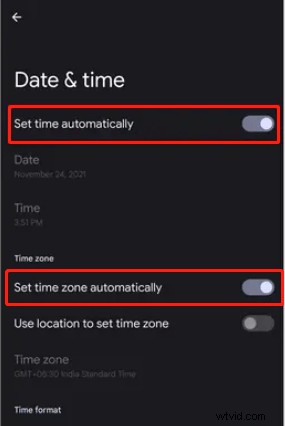
#4Googleアカウントからサインアウトしてサインイン
また、Googleアカウントからログアウトして、Google Playストアで再度ログインして、「申し訳ありませんが、問題が発生しました。もう一度やり直してください。」または同様の問題。最近、Googleアカウントのパスワードを変更したか、複数のアカウントでログインした可能性があります。
- Google Playストアで、[設定]>[パスワードとアカウント]に移動します 。
- メールアドレスを押してください。
- Googleアカウント設定画面で、アカウントの削除をタップします ボタンを押して確認します。
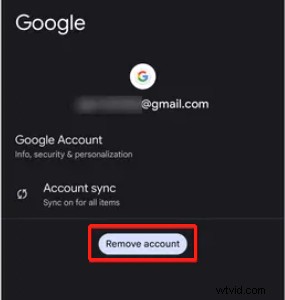
次に、アカウントの追加を使用してGoogleアカウントに再度ログインします オプション。
Googleアカウントに再ログインしても問題が解決しない場合は、アカウントを同期して、問題が解決するかどうかを確認できます。 アカウントの同期をタップするだけです Googleアカウント設定画面のオプションを選択し、ガイドに従ってください。
#5GooglePlayストアの設定を管理する
さらに、不適切なアプリ設定もそのエラーにつながる可能性があります。そのため、GooglePlayストアの設定を確認またはリセットする必要があります。
Google Playストアには、WiFi経由でのみアプリをダウンロードするためのネイティブ設定があります。このオプションがオンになっていて、Wi-Fiを使用していない場合、WiFiに接続するまでダウンロードは一時停止されます。そのため、その機能を無効にすることで、問題を簡単に解決できます。
- Google Playストアで、設定>アプリのダウンロード設定に移動します 。
- [アプリのダウンロード設定]で、選択を任意のネットワーク経由に切り替えます。 。
- 完了をタップします 。
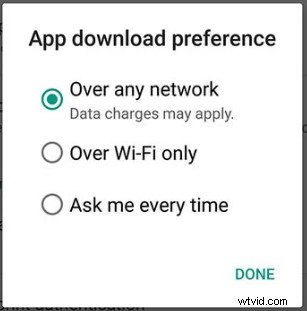
#6GooglePlayストア/GooglePlayサービスキャッシュをクリア
それでも問題が解決しない場合は、データストレージの問題を検討してください。つまり、GooglePlayストアまたはGooglePlayサービスのデータキャッシュをクリアしようとする可能性があります。
- Google Playストアで、[設定]>[アプリ]>[すべてのアプリを表示]>[GooglePlayストア]>[ストレージとキャッシュ]に移動します 。
- [Google Playストアのストレージ設定]で、[キャッシュをクリア]をタップします オプション。
- また、GooglePlayストアを強制的に停止して再起動することをお勧めします。
<
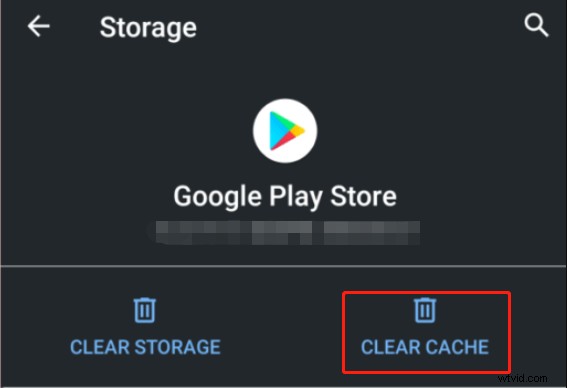
同様に、[設定]>[アプリ]>[すべてのアプリを表示]>[GooglePlayサービス]>[ストレージとキャッシュ]に移動します GooglePlayサービスのキャッシュをクリアします。
#7GooglePlayストアのアンインストール/再インストール
さらに、Google Playストアのアップデートをアンインストールして、以前のバージョンにダウングレードすることもできます。またはその逆の場合、現在最新バージョンを実行していない場合は、最新エディションに更新して、問題が解消されるかどうかを確認してください。
または、Google Playストアをアンインストールして、スマートフォンやその他のデバイスに再インストールする必要がある場合があります。
#8WebブラウザからAPKファイルをインストールする
残念ながら、上記の解決策のいずれも問題を解決できず、「申し訳ありませんが問題が発生しました。後でもう一度やり直してください」という警告が表示されます。ブラウザで検索し、公式ウェブサイトから直接インストールすることで、ターゲットアプリのAPKファイルを見つけることができます。
iPhoneのAppStoreとは異なり、Androidデバイス上の他のリソースからアプリを追加することに制限はありません。
#9GooglePlayストアの代替手段に依存
最後に、GooglePlayストアの代替品を利用できます。通常、あなたのブランドの携帯電話には独自のアプリストアがあります。たとえば、Samsungの携帯電話にはGalaxyStoreがあります。スマートフォンにアプリストアがない場合は、AmazonAppStoreを利用して必要なプログラムを入手できます。
また読む:Google Playミュージックはシャットダウンします:音楽をYouTubeミュージックに移動します
「うーん、何かがおかしいようです。後でもう一度やり直してください。」 Playストアのエラーメッセージ。上記の解決策のいずれかで処理できます。実際、上記の方法はAndroidデバイスだけでなく、iPhone、iPad、iPod、Macなどにも当てはまります。
追加の方法がある場合は、以下のコメントゾーンで共有してください!
これらのアプリケーションは、Windows 11/10 / 8.1/8/7と完全に互換性があります。
MiniTool MovieMaker
透かしや制限のない使いやすいビデオ編集ソフトウェア。埋め込まれたテンプレートを使用すると、個人的なスライドショーをすばやく作成して、友達と共有できます。
MiniTooluTubeダウンローダー
広告やバンドルなしでYouTubeの動画、音声、字幕を無料でダウンロードできます。複数のタスクを同時に高速で操作でき、複数のファイル形式をサポートします。
MiniToolビデオコンバーター
ビデオとオーディオをあるファイル形式から別のファイル形式にすばやく変換して、より多くのデバイスに適用します。 1000以上の一般的な出力フォーマットとバッチ変換をサポートします。また、透かしなしでPC画面を記録することもできます。
